Как автоматизировать работу с IntellectDialog

IntellectDialog — это платформа автоматизации персонализированного маркетинга. Позволяет создавать чат-боты и автоворонки, отправлять массовые рекламные сообщения, запускать поддержку пользователей с помощью чат-центра в WhatsApp и других мессенджерах.
Кому подойдет интеграция с IntellectDialog
Ecommerce, retail, digital-агентствам, компаниям из сферы услуг и онлайн-образования.
Возможности интеграции
Интеграция позволяет получать и отправлять сообщения из разных мессенджеров и социальных сетей.
Если ты хочешь настроить интеграцию IntellectDialog с нужным сервисом сервиса, Albato поможет сделать это быстро.
Albato — это no-code сервис, который помогает связывать разные системы и настраивать интеграции. Тебе не придется привлекать разработчика — в интерфейсе Albato можно разобраться за 10 минут. А если у тебя появятся вопросы, их быстро решит техническая поддержка.
Доступные триггеры
Триггеры — это события в IntellectDialog, которые запускают связку. Все триггеры работают в режиме реального времени, то есть данные будут передаваться без задержек, в момент когда наступило событие.
- Входящее сообщение.
Доступные действия
Действия — то, что делает Albato после запуска связки. Так же действия позволяют передавать данные в другие сервисы и системы.
- Отправить сообщение.
Как подключить IntellectDialog к Albato
Зайди в раздел «Подключения», нажми «Добавить подключение» и выбери из списка «IntellectDialog».
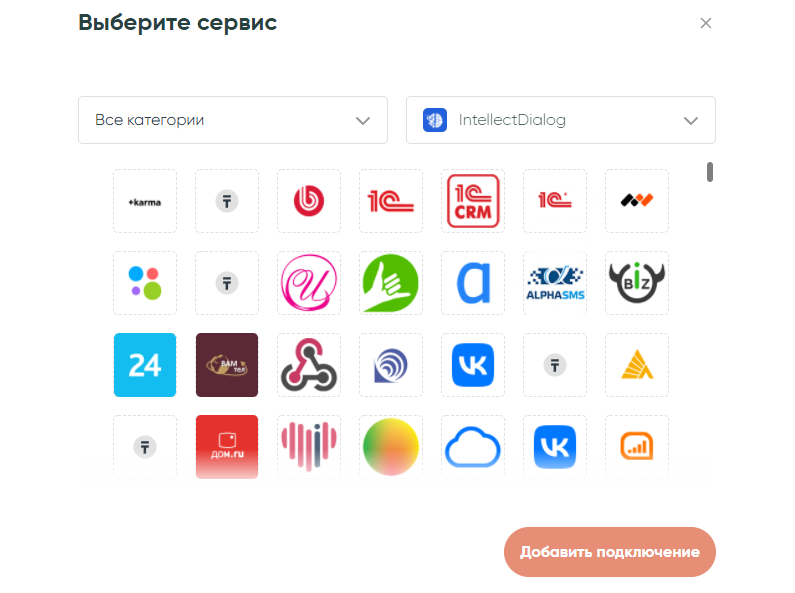
В новом окне укажи название подключения и API-ключ. Чтобы его найти, зайди в раздел «Организации» в личном кабинете IntellectDialog.
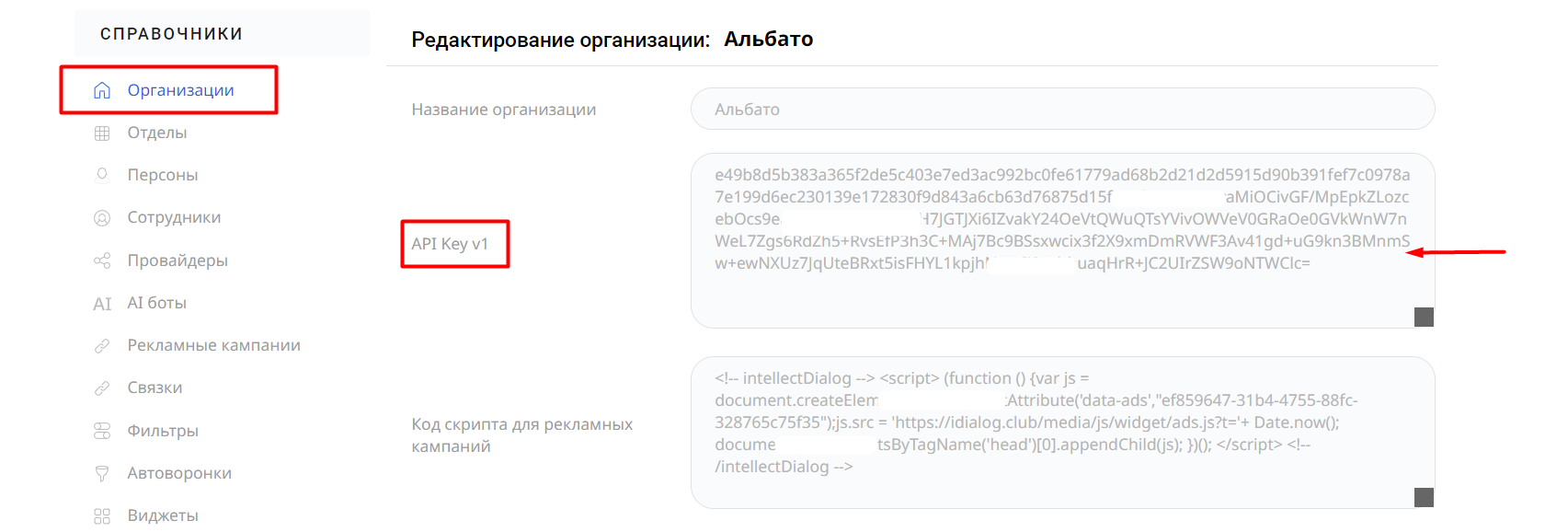
Скопируй API-ключ и введи его в поле «Ключ API» в настройках подключения Albato.
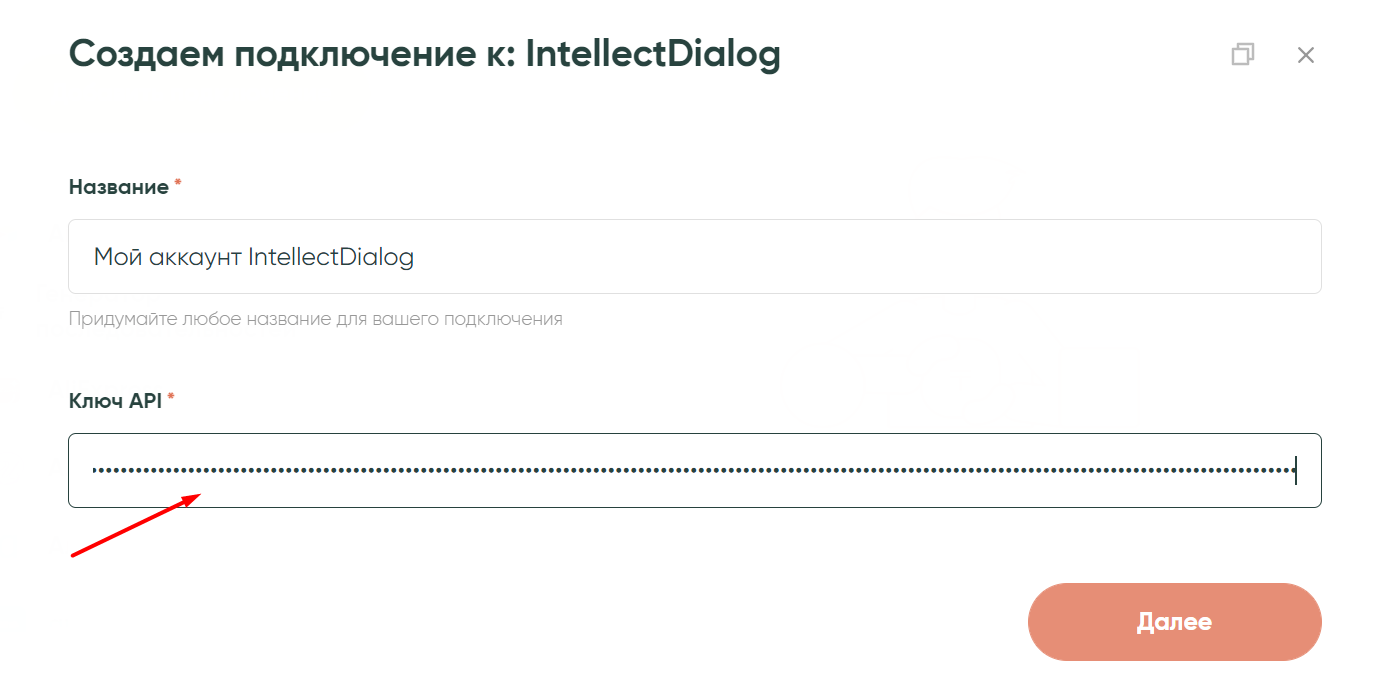
Нажми «Далее» и «Ok».
После этого, скопируй вебхук из подключения Albato:
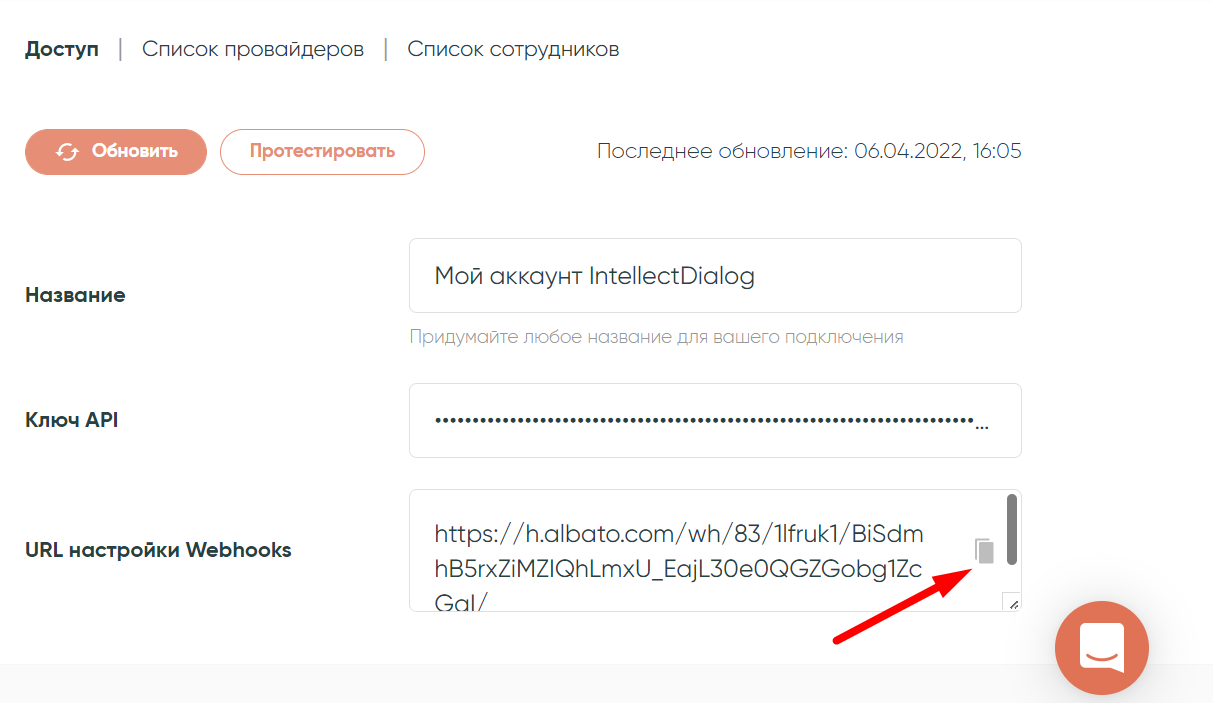
Вернись в личный кабинет IntellectDialog и пропиши вебхук с отслеживаемым событием:
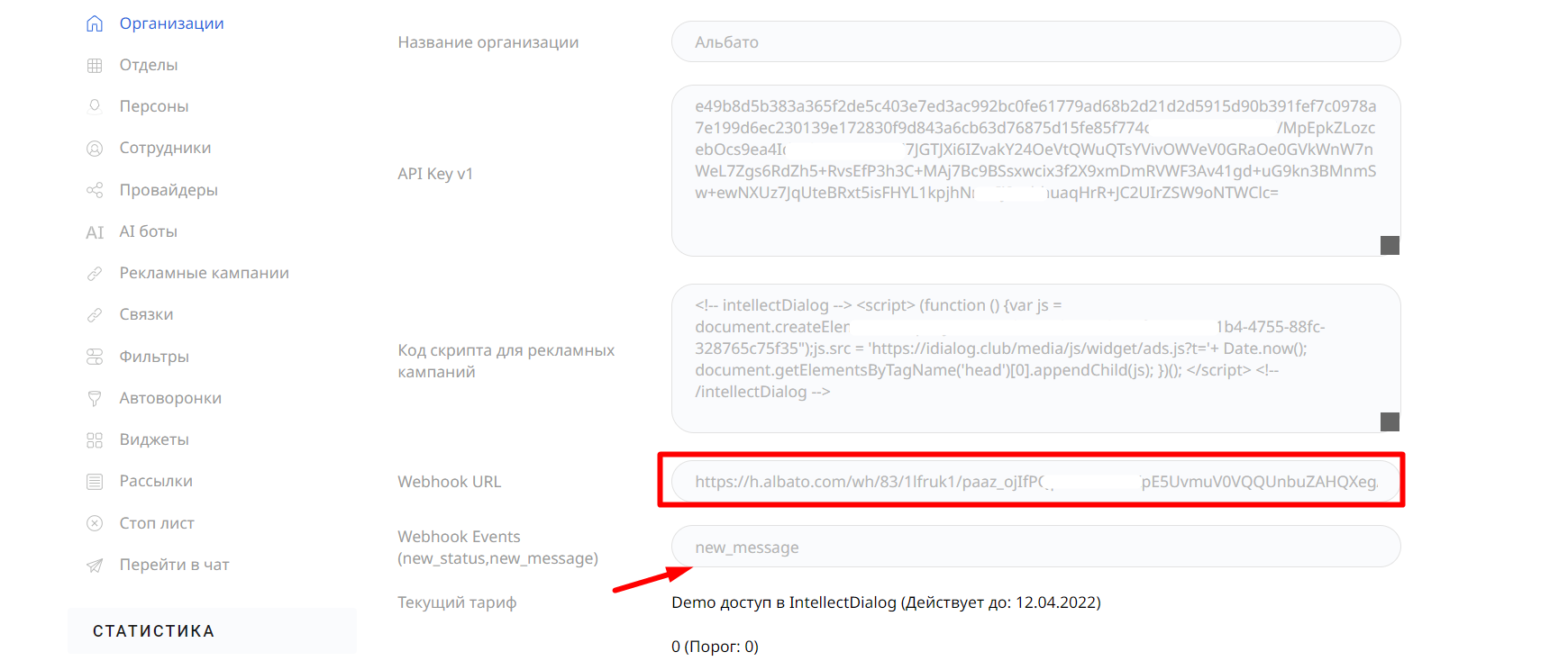
Нажми «Сохранить». Подключение готово.
Как передать данные из IntellectDialog
Рассмотрим, как автоматизировать работу с IntellectDialog на примере: нам нужно передавать входящие сообщения из группы ВКонтакте в amoCRM. А потом передавать сообщения клиенту в ВКонтакте, когда в CRM обновится статус сделки. Чтобы настроить такой сценарий, понадобится две связки.
Первая связка будет передавать входящие сообщения из группы ВКонтакте.
Зайди в раздел «Мои связки» → «Создать связку» → «Новая».
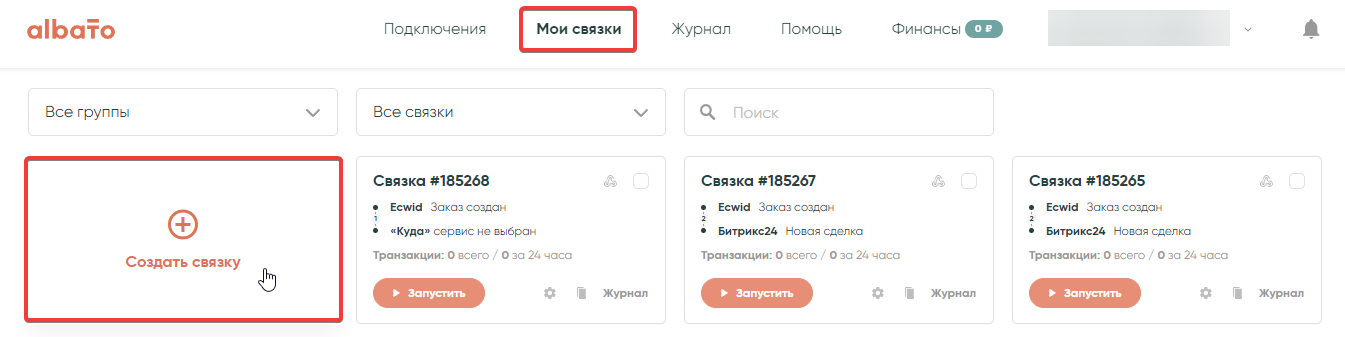
В новом окне выбери событие, которое будет запускать связку.
- Сервис, который будет запускать сценарий — «IntellectDialog».
- При каком событии запустится сценарий — «Входящее сообщение».
- Подключение — выбери подключение или создай новое.
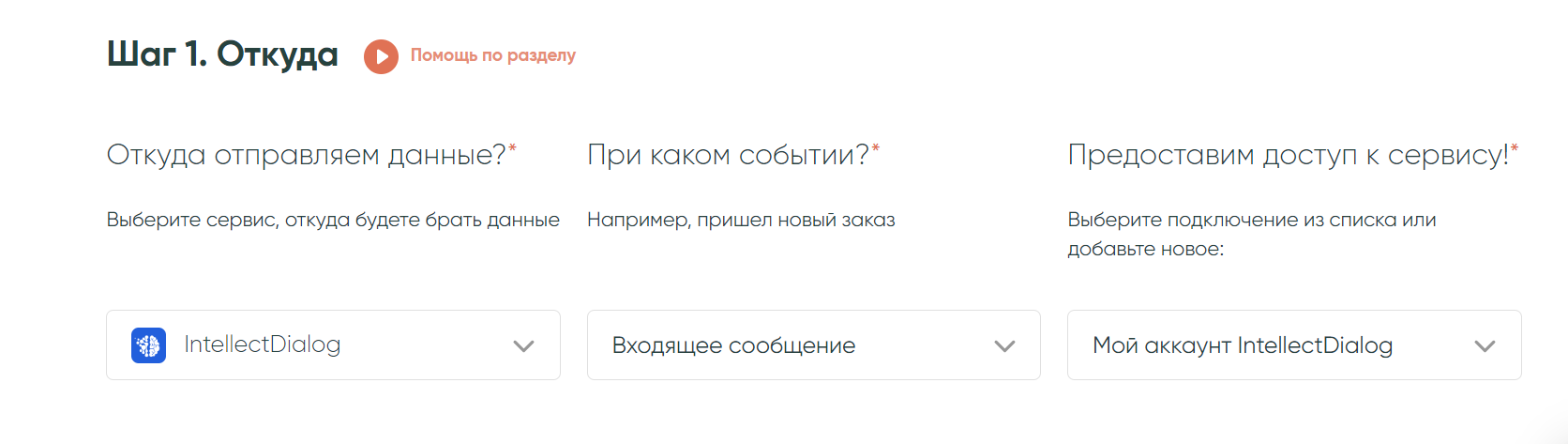
Нажми «Далее».
В следующем окне выбери действие, которое должно произойти после запуска.
- Куда ты будешь отправлять данные — «amoCRM».
- Действие — «Новая сделка».
- Подключение — выбери подключение или создай новое.
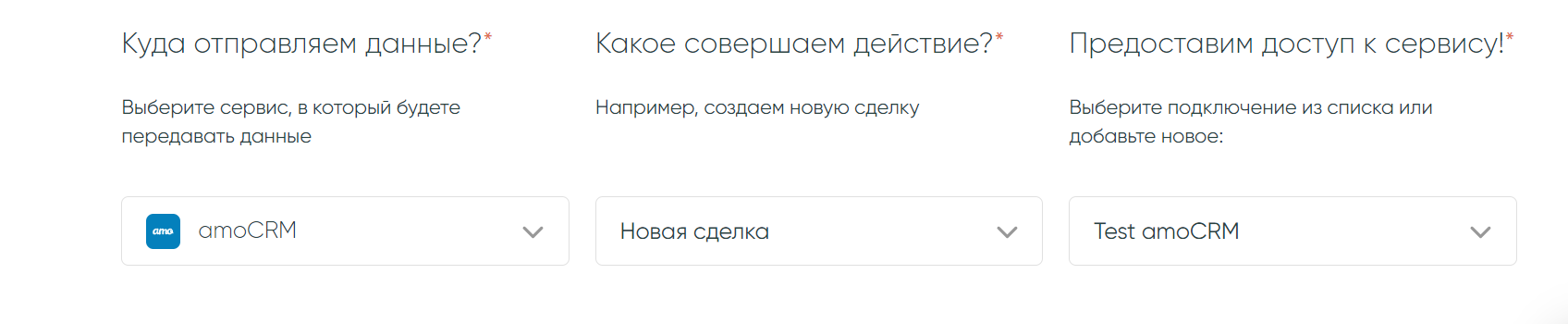
Нажми «Далее».
В открывшемся окне настроек сопоставь поля amoCRM и IntellectDialog. Поля, отмеченные красным — обязательные.
- Название — параметр «Телефон персоны». Этот параметр от IntellectDialog понадобится для ответного сообщения в ВКонтакте.
- Статус — выбери из выпадающего списка, где нужно создать новую сделку в amoCRM.
- ID контакта — оставь пустым, потому что в этой интеграции участвуют только сделки amoCRM.
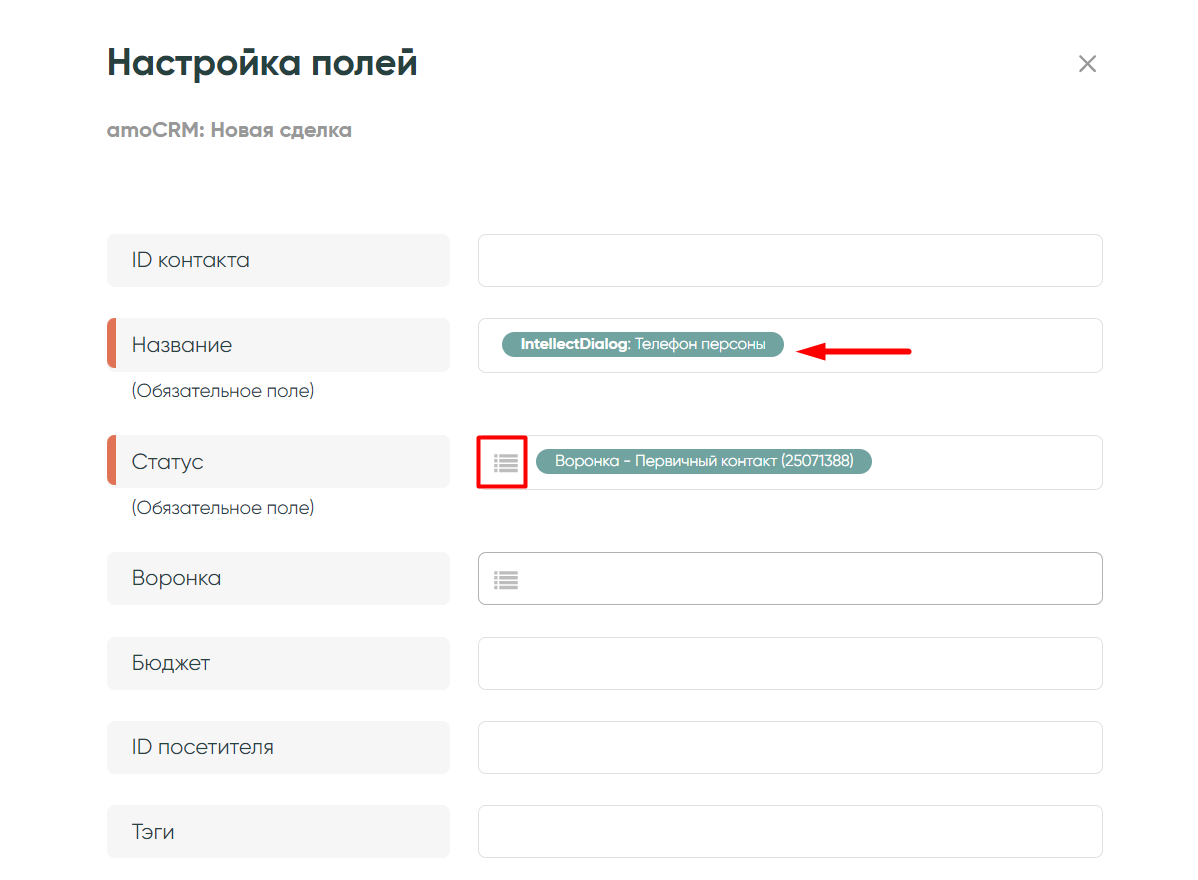
Нажми «Сохранить».
Настрой обработку дубликатов сделки в amoCRM. Для этого нажми на значок «Настройка поиска дубликатов».
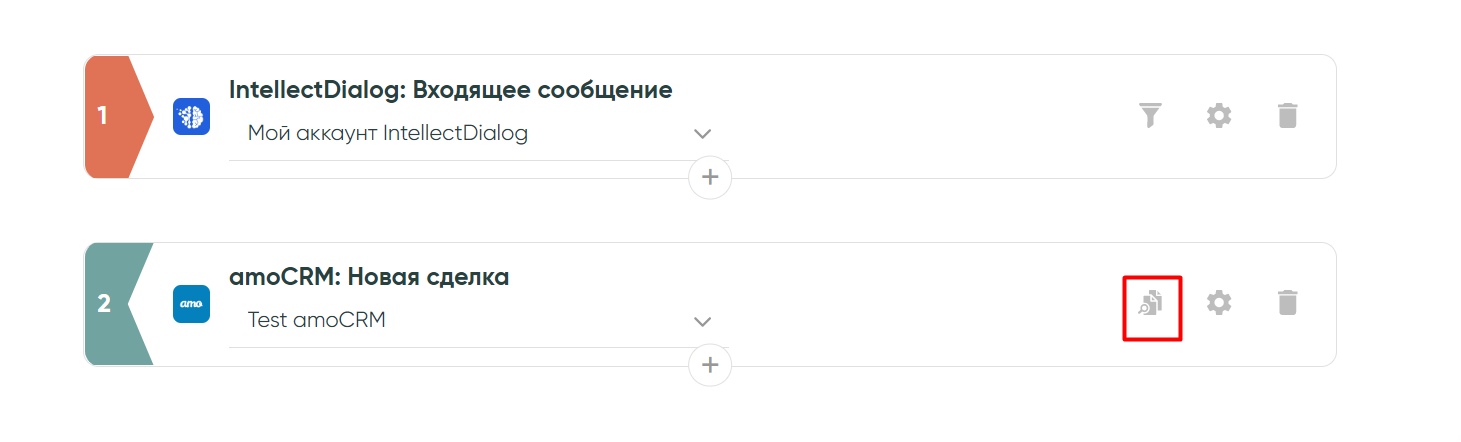
Выбери «Не создавать новую запись, если найден дубликат», а для проверки возьми «Название», потому что в это поле подтягивается телефон персоны из IntellectDialog.
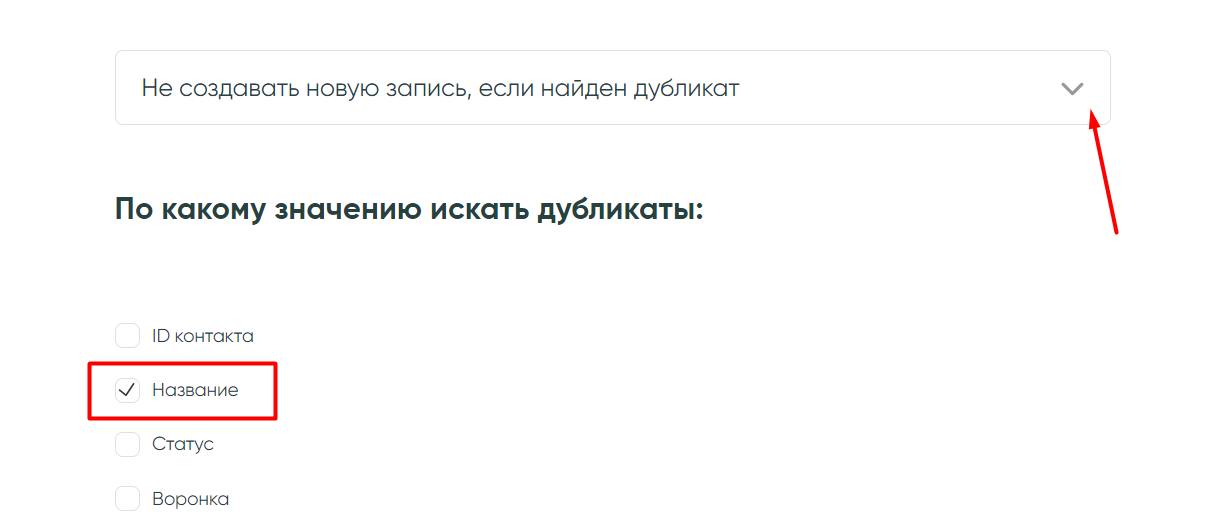
Добавь в связку шаг, чтобы передавать в примечания в amoCRM сообщения клиентов из ВКонтакте. Для этого нажми «+» → «Действие» на событии «amoCRM: Новая сделка».
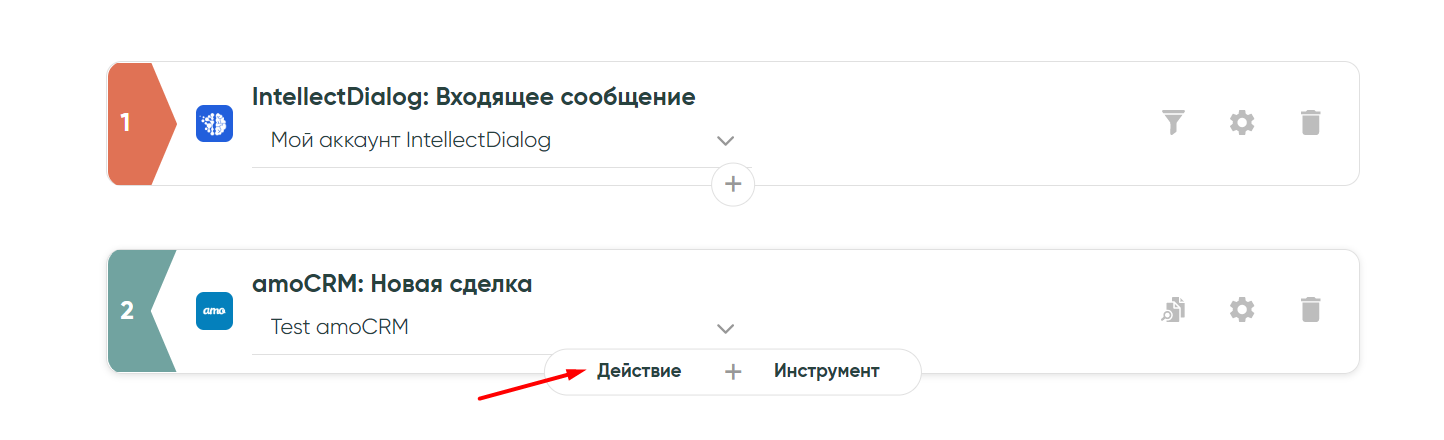
В всплывающем окне выбери:
- Куда ты будешь отправлять данные — «amoCRM».
- Действие — «Новое примечание».
- Подключение — выбери подключение.
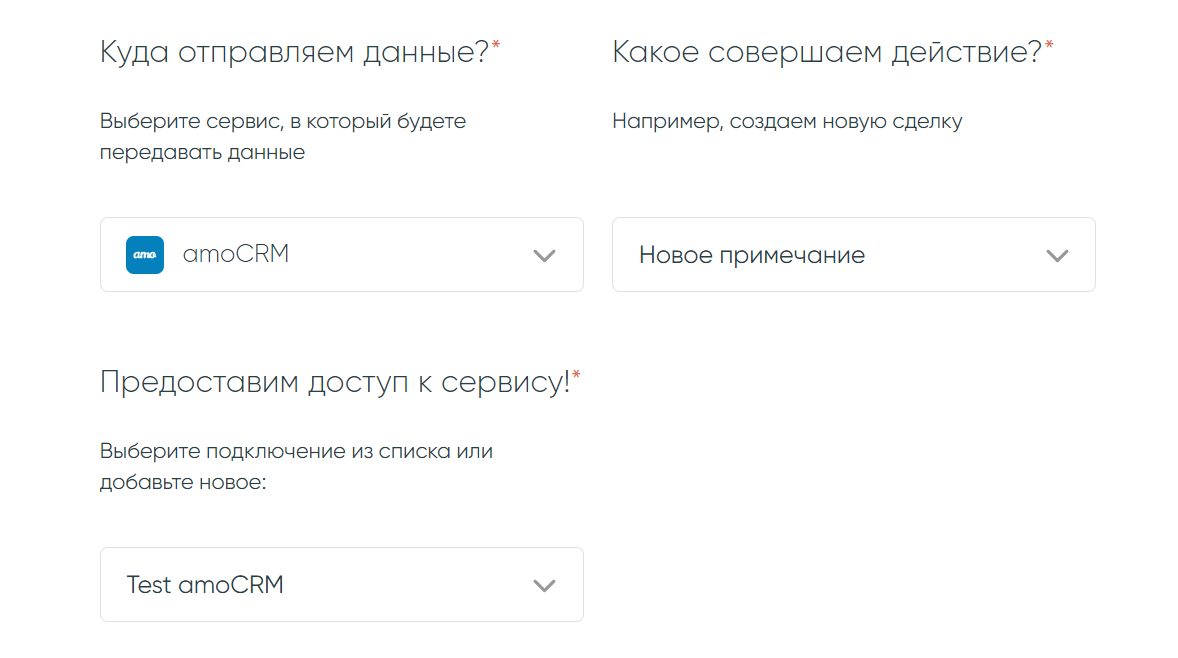
На следующем шаге настрой поля. Поля, отмеченные красным — обязательные.
- Тип объекта — ID сделки из amoCRM.
- ID контакта/сделки — параметр ID сделки из второго шага связки.
- Текст — параметр из IntellectDialog.
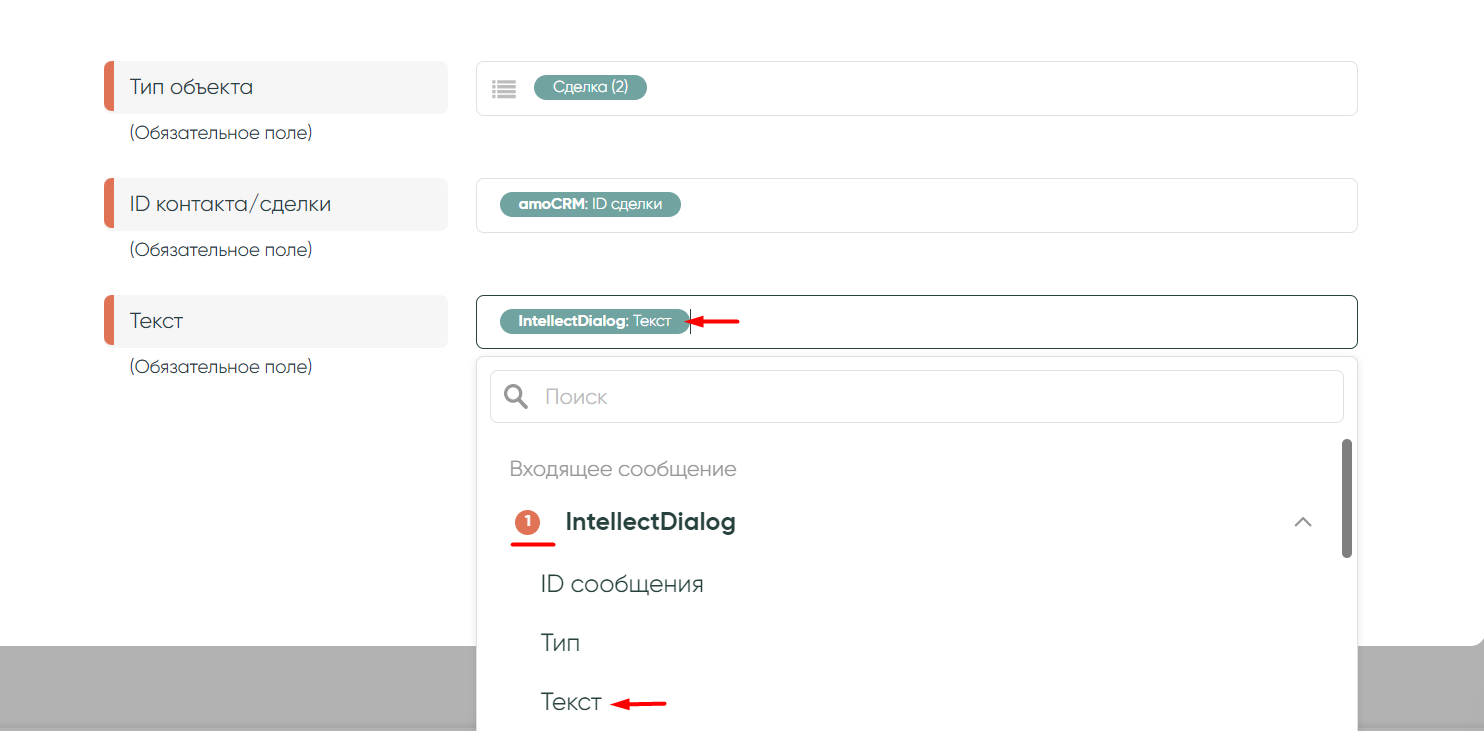
Нажми «Сохранить». Связка готова.
Как передать данные в IntellectDialog
Вторая связка будет передавать сообщения клиентам обратно в ВКонтакте, когда в amoCRM обновится статус сделки.
Зайди в раздел «Мои связки» → «Создать связку» → «Новая».
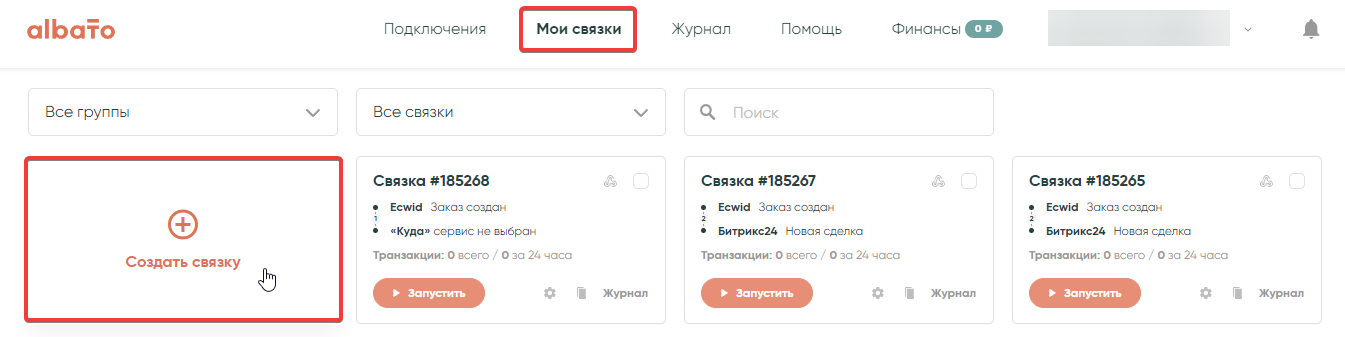
В новом окне выбери событие, которое будет запускать связку.
- Сервис, который будет запускать сценарий — «amoCRM».
- При каком событии запустится сценарий — «Обновление статуса сделки».
- Подключение — выбери подключение или создай новое.
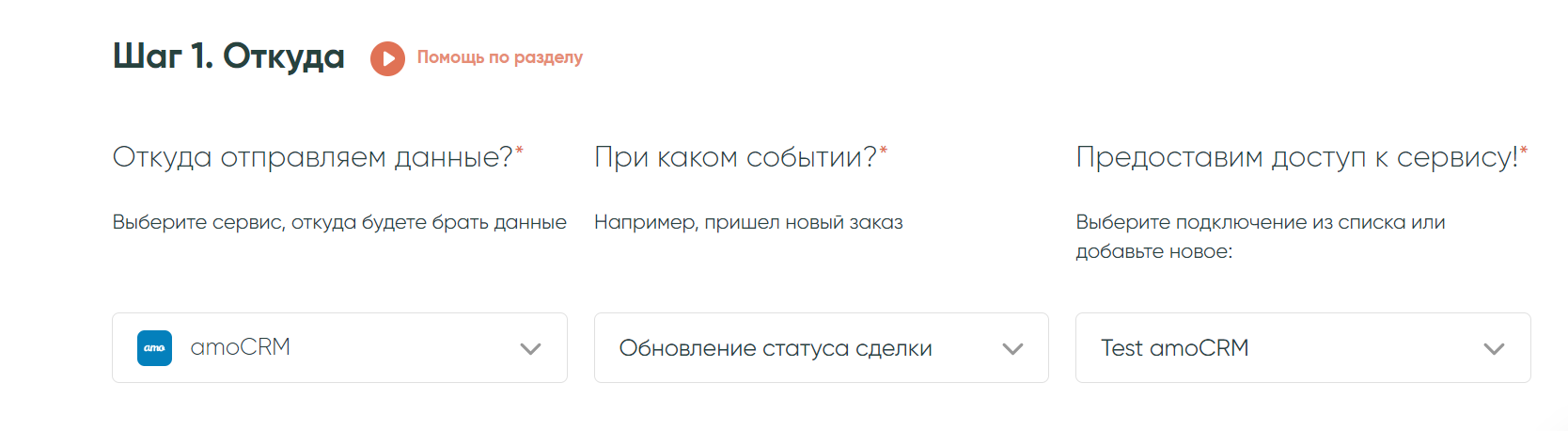
Нажми «Далее».
В следующем окне выбери, пропускать каждую сделку по связке при обновлении её статуса или загружать только один раз.
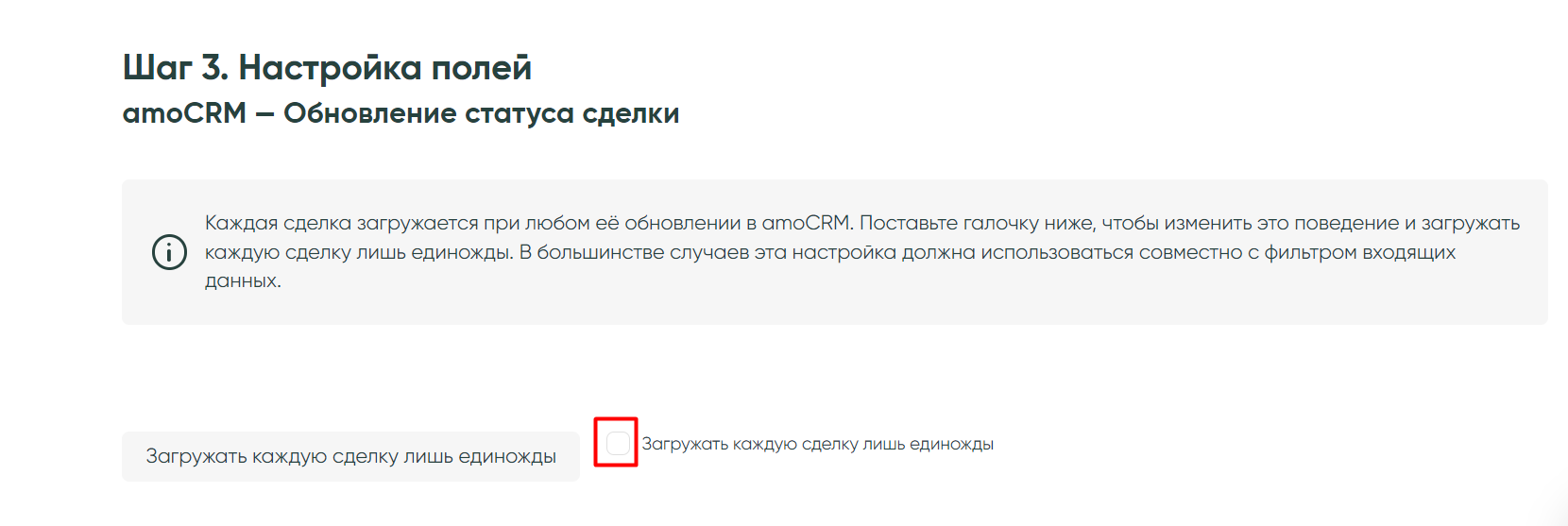
На следующем шаге выбери действие:
- Куда ты будешь отправлять данные — «IntellectDialog».
- Действие — «Отправить сообщение».
- Подключение — создано ранее.
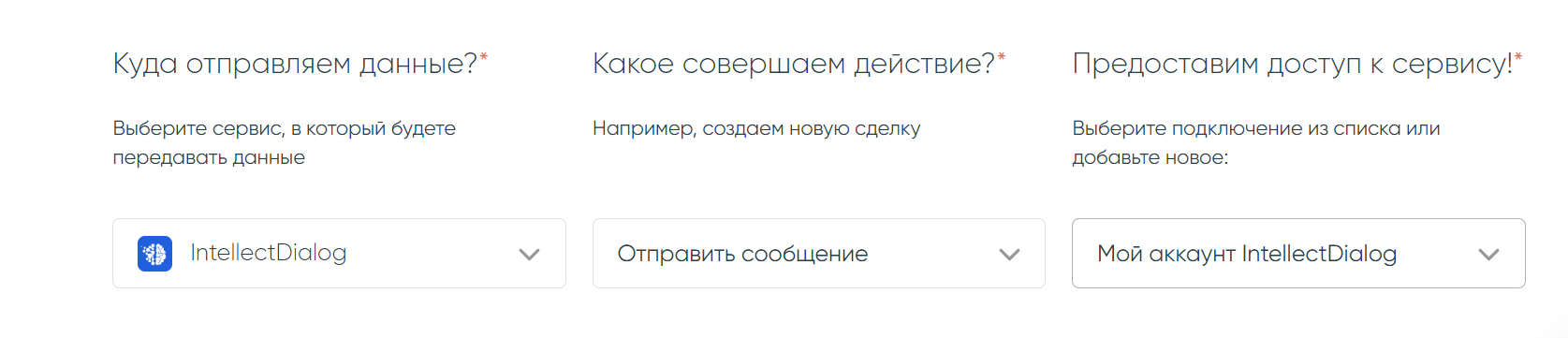
Далее настрой поля связки.
- Телефон — параметр «Название» сделки amoCRM, которое хранит в себе “Телефон персоны” из связки выше.
- Текст — любой произвольный, который нужно отправить клиенту в ВКонтакте.
- Провайдер (канал связки с клиентом) — выбери из списка, куда нужно вернуть сообщение.
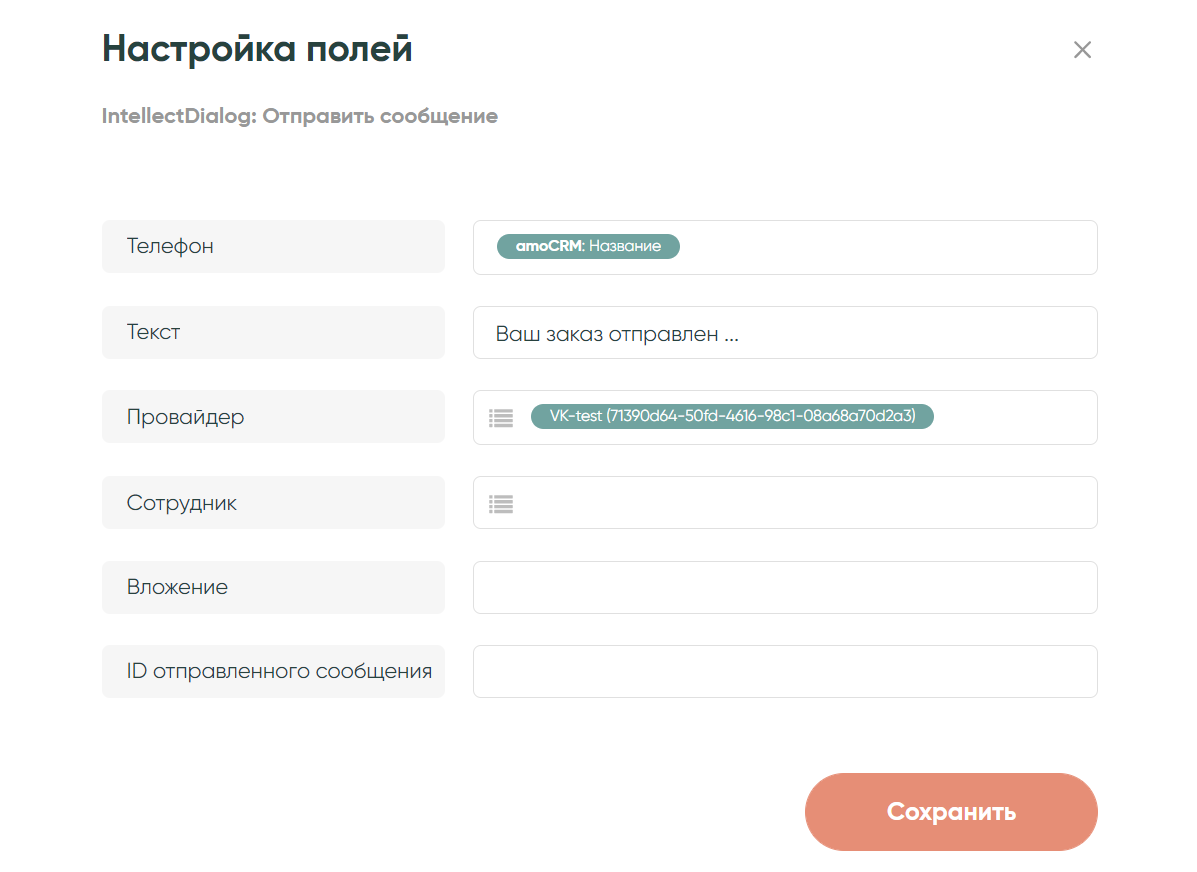
Нажми «Сохранить». Связка готова.




